Hangulatjelek/mosolygós arcok beszúrása az Outlookba (asztali számítógép, web és mobil)
A mai digitális korszakban a kommunikáció túlmutat a puszta szavakon. A szöveges üzenetekből gyakran kimaradt hangulat, hangnem és árnyalatok emojik segítségével megfelelően átadhatók. Ezek az egyszerű szimbólumok képesek érzelmeket közvetíteni, hangulatot adni az üzenetnek, és vonzóbbá teszik a kommunikációt.
Ez az oktatóanyag a hangulatjelek Outlook alkalmazásban az asztali számítógépeken, webes és mobilplatformokon való használatának végső útmutatóját mutatja be. Ismerje meg a parancsikonokat, eszközöket és módszereket az Outlook-üzenet javítására és személyre szabására.
Adjon hangulatjeleket az üzenetekhez az összes Windows-verzióban
- Másolással és beillesztéssel
- A Kutools által egy kattintással (több hangulatjellel, új hozzáadásának támogatása)
- Szimbólum funkció szerint
- Alt kóddal (emlékezni kell a kódszámra)
- Online kép beszúrásával
Adjon hangulatjeleket az üzenetekhez a weben
Adjon hangulatjeleket az üzenetekhez a mobiltelefonon
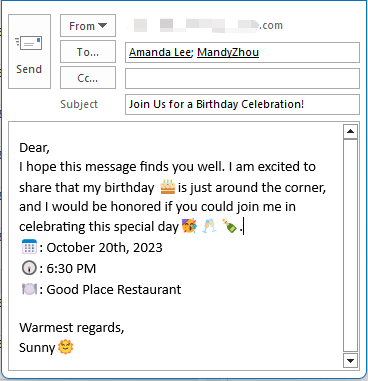
Videó: Szúrjon be hangulatjeleket az Outlookba
Adjon hangulatjeleket az üzenetekhez Windows 10 és Windows 11 rendszerben parancsikonokkal
A Windows 10 és 11 rendszerben megvan az az előnye, hogy a billentyűparancsok segítségével hozzáférhet egy hatalmas hangulatjel-könyvtárhoz, amely egyszerűvé és hatékonysá teszi hangulatjelek hozzáadását az Outlook-üzenethez.
1. lépés: Kattintson arra a helyre, ahová hangulatjelet szeretne beilleszteni az üzenet törzsébe
2. lépés: Használja a Parancsikonokat az emoji panel megjelenítéséhez
Mindössze annyit kell tennie, hogy megnyomja a gombot Windows gombot, majd a ; or . kulcsok.


A parancsikonok megnyomása után felugrik egy hangulatjel-panel, amelyen keresztül görgetheti vagy megkeresheti a tökéletes hangulatjelet az üzenet kiegészítéséhez.
| A windows 11 | A windows 10 | |
 |
 |
3. lépés: Válassza ki és helyezze be a hangulatjeleket
Ezután egyszerűen válasszon egy hangulatjelet, és a rendszer automatikusan beilleszti.

Amint látja, a kívánt hangulatjelek között kereshet úgy, hogy beírja a kulcsszavakat Keresés sávot, akkor a kapcsolódó hangulatjelek az alábbiakban jelennek meg.

A Windows 10-ben és a Windows 11-ben is a szokásos hangulatjelek mellett vannak további eszközök érzelmek, például kaomoji és szimbólumok közvetítésére. A Windows 11 azonban egy lépéssel tovább viszi azáltal, hogy GIF-képeket kínál az emoji panelen. A lapok között váltogathatja a kívánt kifejezéseket.
| A windows 11 | A windows 10 | |
 |
 |
- A hangulatjelek a későbbi Windows-frissítésekkel frissülhetnek.
- Ezzel a módszerrel hangulatjeleket szúrhat be a tárgyba.
- Ha kikattint az emoji ablaktáblából, az emoji ablaktábla automatikusan elrejtőzik. Az újbóli megjelenéshez egyszerűen nyomja meg a Windows billentyűt a "." vagy ";" még egyszer.
Adjon hangulatjeleket az üzenetekhez az összes Windows-verzióban
Bár csak a Windows 10 és 11 kínál beépített parancsikonokat, a régebbi Windows-verziók felhasználói sokféle módszerrel továbbra is élvezhetik a hangulatjelek varázsát Outlook-üzeneteikben.
Adjon hangulatjeleket az üzenethez másolással és beillesztéssel
A legegyszerűbb módszer minden verzió esetében a klasszikus másolás és beillesztés. Számos online platform széles körű hangulatjel-gyűjteményt kínál. Egyszerűen keresse meg az érzésének megfelelő hangulatjelet, másolja ki, és illessze be Outlook-üzenetébe. Ez a módszer rugalmasságot kínál, lehetővé téve különféle forrásokból származó hangulatjelek használatát.
Íme néhány hangulatjel és gif másoláshoz és beillesztéshez.
Emoji
 |
 |
 |
 |
 |
 |
 |
 |
 |
 |
 |
 |
 |
 |
 |
 |
 |
 |
 |
 |
 |
 |
 |
 |
 |
 |
 |
 |
 |
 |
 |
 |
 |
 |
 |
 |
 |
 |
 |
 |
GIF
 |
 |
 |
 |
 |
 |
 |
 |
 |
 |
 |
 |
 |
 |
 |
 |
 |
 |
 |
 |
 |
 |
 |
 |
 |
 |
 |
 |
 |
 |
 |
 |
 |
 |
 |
 |
 |
 |
 |
 |
1. lépés: Válassza ki a hangulatjelet, és másolja ki
Válasszon ki egy hangulatjelet, és kattintson a jobb gombbal a Kép másolása lehetőség kiválasztásához a vágólapra másoláshoz

2. lépés: Illessze be az emojit az üzenettörzsbe
Kattintson arra a helyre, ahová hangulatjelet szeretne beilleszteni, és nyomja meg a gombot Ctrl + V beilleszteni a másolt hangulatjelet, majd szükség szerint átméretezni.

Adjon hozzá hangulatjeleket a Kutools üzenetéhez egy kattintással (több hangulatjellel, támogatja az újak hozzáadását)
Kutools az Outlook számára'S Emoji panel egy kattintásos megoldást mutat be, forradalmasítva az emoji beillesztést. A szokásos hangulatjel-könyvtáron túl a Kutools gazdag gyűjteményt kínál. Nem csupán a mennyiség, hanem a hangulatjelei is vonzóbbak és változatosabbak. Sőt, ha egy adott hangulatjelre gondol, a Kutools azt is támogatja, hogy új hangulatjeleket adjon a könyvtárához.
Kattintson az Emoji panel engedélyezésére Kutools > Üvegtábla, és a panelen váltson a következőre Emoji lap. Ezután bármelyik hangulatjelre kattintva beillesztheti az üzenet törzsébe.

- Emoji funkciónk teljes potenciáljának kiaknázásához telepítenie kell a Kutools for Outlook programot. Még nem telepítette? Semmi gond! Töltse le most, és élvezze a 30 napos ingyenes próbaverziót, nincs korlátozás. Növelje Outlook-élményét még ma!
- A Kutools for Outlook Emoji ablaktáblája azt is támogatja, hogy létrehozza saját csoportját az egyéni hangulatjelek vagy képek összegyűjtéséhez. További részleteket az Emoji panel használatáról kérjük látogat itt.
Adjon hangulatjeleket az üzenethez a szimbólum funkcióval
A gyakran figyelmen kívül hagyott szimbólum funkció hatékony eszköz a hangulatjelek beillesztésére. Ez a funkció lehetővé teszi a felhasználók számára, hogy hangulatjeleket szúrjanak be az előre meghatározott szimbólumlistából. Ezenkívül ezek a hangulatjelek színezhetők, így kiemelhetők. Előfordulhat azonban, hogy a Windows különböző verzióiban eltérően jelennek meg.
1. lépés: Engedélyezze a Szimbólum párbeszédpanelt
Az üzenetablak Beszúrás lapján válassza a lehetőséget Szimbólum > További szimbólumok.

2. lépés: Keresse meg a hozzáadni kívánt szimbólumot
A Szimbólumok ablakban, a Szimbólumok lapon
- A pop-art design, négy időzóna kijelzése egyszerre és méretének arányai azok az érvek, amelyek a NeXtime Time Zones-t kiváló választássá teszik. Válassza a Segoe UI Emoji a Font legördülő listában
- választ Bővített karakterek – 1. sík a Részhalmaz legördülő listából.
- Görgessen a kereséshez az üzenetben használni kívánt szimbólum.
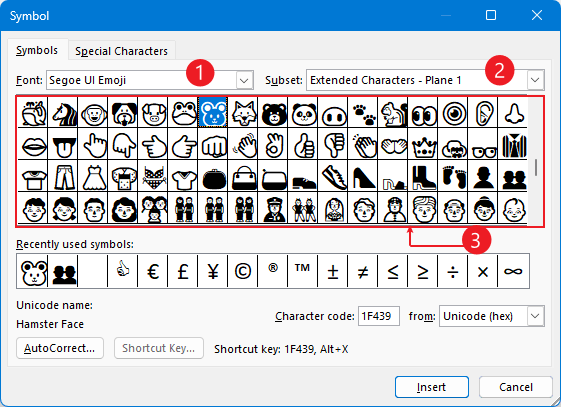
3. lépés: Kattintson a Beszúrás gombra a szimbólum beillesztéséhez

Ha nem kell többé szimbólumot beszúrnia, kattintson a gombra közel a Szimbólum párbeszédablak bezárásához.
Hangulatjelek hozzáadása az üzenethez Alt kóddal (emlékezni kell a kódszámra)
Azok számára, akik szeretik a billentyűparancsokat, az Alt kód módszer hasznos. Ez azt jelenti, hogy meghatározott számkombinációkat használ, miközben lenyomja az Alt billentyűt hangulatjelek generálásához.
Például az Alt + 128513 egy bizonyos hangulatjelet hozhat létre. Keresse meg azt a helyet, ahol be szeretné szúrni a hangulatjelet, majd tartsa lenyomva más gombot, és nyomjuk meg a 1 2 8 5 1 3 a számbillentyűzetben.
Most a bizonyos emoji be van helyezve.

További hangulatjelekért emlékeznie kell ezekre a kódszámokra. Az alábbiakban összeállítottam egy válogatást a gyakran használt hangulatjelekből a hozzájuk tartozó Alt kódokkal együtt. Az Alt kódokkal elérhető hangulatjelek kibővített listáját ezen az oldalon találja: Alt kódok: A billentyűzet rejtett hangulatjel-kincse
| Emoji | Leírás | Alt kódok |
| 👿 | Dühös Arc Szarvakkal | Alt + 128127 |
| ???? | Vigyorgó arc | Alt + 128512 |
| ???? | Ragyogó Arc Mosolygó Szemekkel | Alt + 128513 |
| ???? | Arc Az Örömkönnyek | Alt + 128514 |
| ???? | Vigyorgó Arc Nagy Szemekkel | Alt + 128515 |
| ???? | Vigyorgó Arc Mosolygó Szemmel | Alt + 128516 |
| ???? | öblítés Face With Sweat | Alt + 128517 |
| 😆 | Vigyorgó Hunyorgó Arc | Alt + 128518 |
| 😇 | Mosolygó arc halóval | Alt + 128519 |
| ???? | Mosolygó Arc Szarvakkal | Alt + 128520 |
| 😉 | Kacsintó Arc | Alt + 128521 |
| ???? | Mosolygó arc mosolygó szemmel | Alt + 128522 |
| ???? | Élelmiszer ízletes arc | Alt + 128523 |
| ???? | Megkönnyebbült arc | Alt + 128524 |
| ???? | Mosolygó Arc Szív Szemekkel | Alt + 128525 |
| ???? | Mosolygó Arc Napszemüveggel | Alt + 128526 |
Adjon hozzá hangulatjeleket online kép beszúrásával
Az említett módszereken túl az emojik üzenettörzsbe való beépítésének másik módja az online képek beágyazása. Ez a megközelítés egyszerű, és a hangulatjelek széles választékát kínálja, amelyek közül választhat.
1. lépés: Az Online Képek ablak engedélyezése
Az üzenetmezőben keresse meg, hová szeretné beszúrni a hangulatjeleket, majd a Beszúrás lapon válassza ki a lehetőséget képek > Online Képek.

2. lépés: Keresse meg a kívánt hangulatjelet, és illessze be
- A keresősávba írja be a kulcsszavak amelyek a legjobban reprezentálják a keresett képet, majd nyomja meg a gombot belép kulcs.
- Böngésszen az eredmények között keresse meg a kívánt hangulatjel(eke)t és válassza ki.
- Kattintson az betétlap gombot, hogy hozzáadja az üzenethez.

Eredmény:
Az emoji kép eredeti méretében kerül beillesztésre; szükség szerint át kell méretezni.

Adjon hangulatjeleket az üzenethez Mac rendszeren
Ha Mac Outlookot használ, szerencséje van, mivel a hangulatjelek üzeneteibe való integrálása gyerekjáték. Fedezzük fel, hogyan javíthatja e-mailjeit egy csillogó mókával.
1. lépés: Kattintson arra a helyre, amelybe hangulatjelet szeretne beilleszteni az e-mail törzsébe
2. lépés: Használja a Parancsikonokat az emoji panel megjelenítéséhez
Mindössze annyit kell tennie, hogy megnyomja a gombot parancs gombot, majd vagy a Ellenőrzés és a Hely kulcsok.
parancs Ellenőrzés Hely
A parancsikonok megnyomása után felugrik egy hangulatjel-panel, amelyen keresztül görgetheti vagy megkeresheti a tökéletes hangulatjelet az üzenet kiegészítéséhez.

Vagy kattintson a gombra További elemek megtekintése gombot, és válassza ki az emoji-t az almenüből. (Jegyzet: Egyes verziókban előfordulhat, hogy ez az Emoji ikon nem érhető el.)

3. lépés: Válassza ki és helyezze be a hangulatjeleket
Ezután egyszerűen válasszon egy hangulatjelet, és a rendszer automatikusan beilleszti.

- Kattints közel gombot az emoji panelen a bezáráshoz, ha már nem kell hangulatjelet beszúrnia.
- Gyorsan megtalálhatja kívánt hangulatjeleit, ha kulcsszavak alapján keres emojikban, vagy válthat a csoportok között.

Adjon hangulatjeleket az üzenetekhez a weben
Ha az Outlook webes verzióját használja, a következőhöz hasonló hangulatjeleket adhat hozzá:
1. lépés: Engedélyezze az Emoji panelt az üzenetszerkesztőben
Kattints Több lehetőség gombot, majd válasszon Emoji.

Most az emoji ablaktábla jelenik meg az e-mail jobb oldalán.

2. lépés: Válassza ki és helyezze be a hangulatjeleket
Görgessen a kívánt hangulatjel megkereséséhez, majd kattintson rá, hogy beillessze a kurzor helyére az üzenetben.

Amint látja, a kívánt hangulatjelek között kereshet úgy, hogy beírja a kulcsszavakat Keresés sávot, akkor a kapcsolódó hangulatjelek az alábbiakban jelennek meg.

- Kattints közel gombot az emoji panelen a bezáráshoz, ha már nem kell hangulatjelet beszúrnia.
- Válthat a csoportok között, hogy gyorsan megtalálja a kívánt hangulatjelet.

Adjon hangulatjeleket az üzenetekhez a mobiltelefonon
Mobilon a folyamat intuitív. Függetlenül attól, hogy Androidot vagy iOS-t használ, a billentyűzeten valószínűleg van egy külön hangulatjel gomb. Ennek megérintésével rengeteg emoji látható.
Vegyük például az IOS-t.
1. lépés: Kattintson az Emoji ikonra
Amikor beírja az üzenet szövegét, láthatja, hogy egy hangulatjel jelenik meg a billentyűzeten. Nyomd meg.

2. lépés: Keresse meg a kívánt hangulatjelet
Ezután különféle hangulatjelek jelentek meg a billentyűzeten, kereshet a hangulatjelek között kulcsszavak beírásával Keresés sávon is válthat a csoportok között, hogy gyorsan megtalálja a kívánt hangulatjelet.

3. lépés: Kattintson a hangulatjel beszúrásához

A fenti útmutató felvázolja azokat a módszereket, amelyek segítségével hangulatjeleket illeszthet be az Outlook-üzenetekbe különböző eszközökön. Bízom benne, hogy nagy hasznodra lesz. További lényeges Outlook-betekintések és technikák a munkafolyamat javításához, merülj be ide.
A legjobb irodai hatékonyságnövelő eszközök
Kutools az Outlook számára - Több mint 100 hatékony funkció az Outlook feltöltéséhez
???? E-mail automatizálás: Hivatalon kívül (POP és IMAP esetén elérhető) / Ütemezze az e-mailek küldését / Automatikus CC/BCC szabályok szerint e-mail küldésekor / Automatikus továbbítás (Speciális szabályok) / Automatikus üdvözlet hozzáadása / A több címzettnek szóló e-mailek automatikus felosztása egyedi üzenetekre ...
📨 Email Management: Könnyen visszahívhatja az e-maileket / Blokkolja az alanyok és mások átverő e-mailjeit / Törölje az ismétlődő e-maileket / Részletes keresés / Mappák összevonása ...
📁 Attachments Pro: Kötegelt mentés / Batch Detach / Batch tömörítés / Automatikus mentés / Automatikus leválasztás / Automatikus tömörítés ...
🌟 Interface Magic: 😊További szép és menő hangulatjelek / Növelje Outlook termelékenységét a füles nézetekkel / Minimalizálja az Outlookot a bezárás helyett ...
👍 Csodák egy kattintással: Válasz mindenkinek a bejövő mellékletekkel / Adathalászat elleni e-mailek / 🕘A feladó időzónájának megjelenítése ...
👩🏼🤝👩🏻 Névjegyek és naptár: Névjegyek kötegelt hozzáadása a kiválasztott e-mailekből / Egy kapcsolattartó csoport felosztása egyéni csoportokra / Távolítsa el a születésnapi emlékeztetőket ...
Több, mint 100 Jellemzők Várja felfedezését! Kattintson ide, ha többet szeretne megtudni.


Tartalomjegyzék
- Videó: Szúrjon be hangulatjeleket az Outlookba
- Adjon hangulatjeleket az üzenetekhez Windows 10 és Windows 11 rendszerben parancsikonokkal
- Adjon hangulatjeleket az üzenetekhez az összes Windows-verzióban
- Másolással és beillesztéssel
- A Kutools által egy kattintással (több hangulatjellel, új hozzáadásának támogatása)
- Szimbólum funkció szerint
- Alt kóddal (emlékezni kell a kódszámra)
- Online kép beszúrásával
- Adjon hangulatjeleket az üzenethez Mac rendszeren
- Adjon hangulatjeleket az üzenetekhez a weben
- Adjon hangulatjeleket az üzenetekhez a mobiltelefonon
- A legjobb irodai hatékonyságnövelő eszközök
- Hozzászólások